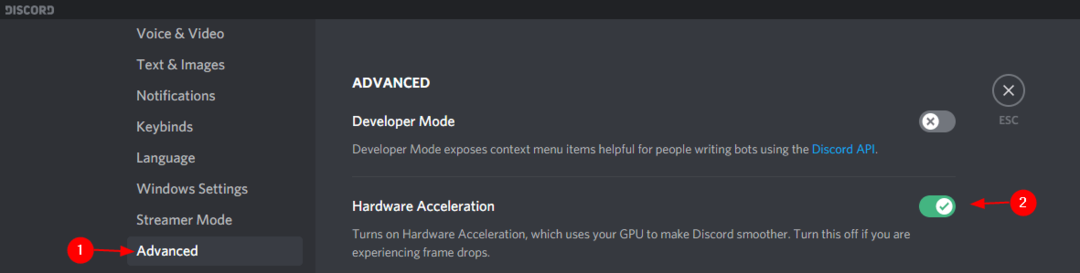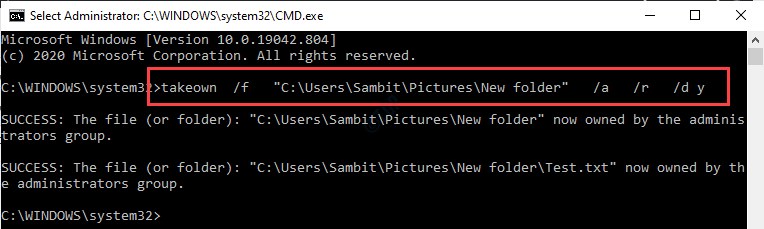Windows-gebruikers meldden dat ze een probleem zagen nadat ze wijzigingen hadden aangebracht in hun gebruikersnaam die in gebruik was. Het is bekend dat zelfs het wijzigen of opnieuw instellen van het wachtwoord dit probleem veroorzaakt. Het volledige foutbericht is zoals hieronder weergegeven-
Er is geen toewijzing tussen accountnamen en beveiligings-ID's uitgevoerd
Dit artikel behandelt de oplossingen die u kunnen helpen de bovenstaande fout te verhelpen.
Inhoudsopgave
Oplossing 1: de Register-editor gebruiken
1. Open Dialoogvenster uitvoeren met de sleutels Windows+R.
2. Typ de opdracht "regeer" en raak Binnenkomen.

3. Als u een UAC-venster ziet waarin om machtigingen wordt gevraagd, klikt u op Ja.
4. Kopieer en plak in het venster van de register-editor de onderstaande locatie in de zoekbalk en druk op de
Binnenkomen sleutel. Raadpleeg de onderstaande schermafbeelding voor meer details.HKEY_LOCAL_MACHINE\SOFTWARE\Microsoft\Windows NT\CurrentVersion\Winlogon\GPExtensions\{827D319E-6EAC-11D2-A4EA-00C04F79F83A}
5. Zoek aan de rechterkant de sleutel met de naam ExtensieDebugLevel.
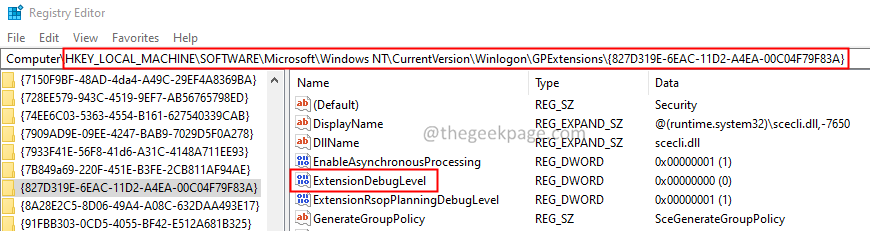
6. Dubbelklik op de toets om de waarde te wijzigen.
7. Stel in het venster DWORD bewerken dat wordt geopend de waarde in op 2 en raak Binnenkomen.
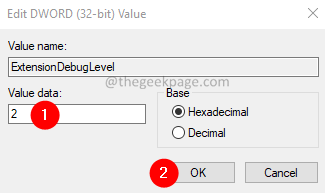
8. Start het systeem opnieuw op.
Oplossing 2: de Microsoft Management Console gebruiken
1. Houd de toetsen vast Win+R om de te openen Loop dialoog.
2. Typ in het dialoogvenster Uitvoeren mmc en raak Binnenkomen.
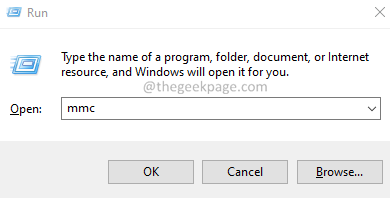
3. Klik in het Microsoft Management Console (MMC)-venster dat wordt geopend op Bestand en kies Module toevoegen/verwijderen optie.
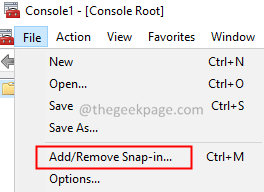
4. De Modules toevoegen of verwijderen raam opent. Van de Beschikbare snap-ins sectie, lokaliseren Lokale gebruikers en groepen.
5. Klik dan op de Toevoegen knop.
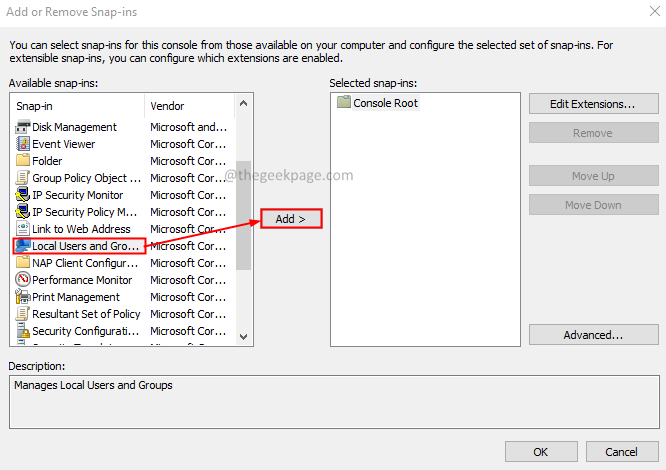
6. U ziet het venster Kies doelmachine verschijnen. Vink de aan Lokale computer optie.
7. Klik op de Finish knop.
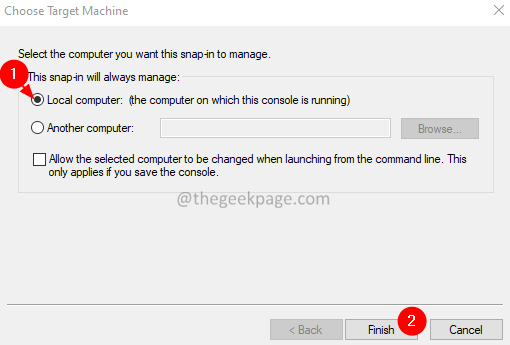
8. Nu zou je de moeten zien Lokale gebruikers en groepen in de Geselecteerde snap-ins sectie.
9. Klik op de OK knop.
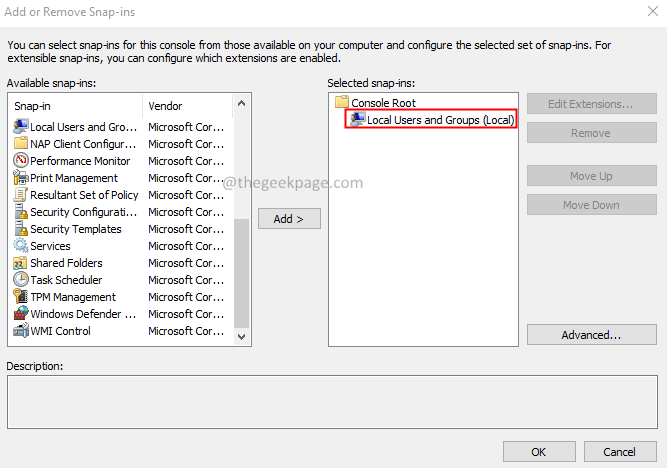
10. Klik op de Lokale gebruikers en groepen aan de linkerzijde.
11. Klik nu op de Gebruikers map aan de rechterkant.
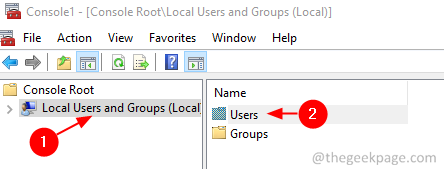
12. Klik op de Actie en kies Nieuwe gebruiker.
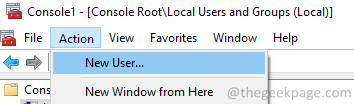
13. In de Nieuwe gebruiker venster dat wordt geopend, voert u de inloggegevens in en klikt u op de Creëren knop.
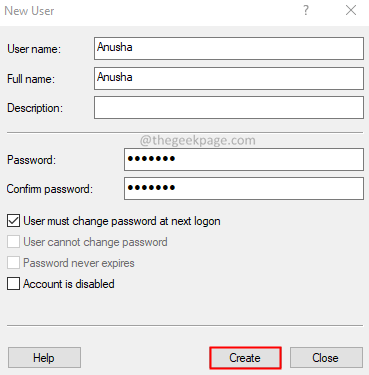
14. Start ten slotte het systeem opnieuw op.
Oplossing 3: uitloggen en inloggen op het systeem.
Deze eenvoudige oplossing heeft een aantal gebruikers geholpen.
1. Houd de toetsen vast Ctrl+Shift+Delete
2. Selecteer op het scherm Afmelden.
3. Log opnieuw in en controleer of het probleem is opgelost.
Fix 4: Koppel het Microsoft live-account los en schakel ernaar terug.
Als u zich met uw Microsoft-account bij het systeem hebt aangemeld, probeert u de verbinding te verbreken en probeert u zich opnieuw aan te melden.
1. De toetsen gebruiken Win+R, open de Loop dialoog.
2. Type ms-instellingen: emailandaccounts en druk op Binnenkomen.
3. Meld u af bij het Microsoft-account.
4. Maak een lokaal gebruikersaccount aan. Voor meer details, zie de link, Een lokaal Windows 10-account maken
5. Start uw systeem opnieuw op.
6. Meld u aan vanaf het lokale gebruikersaccount.
7. Schakel nu terug naar het Microsoft-account.
8. Start het systeem opnieuw op.
Dat is alles.
We hopen dat dit artikel informatief is geweest. Bedankt voor het lezen.
Reageer alstublieft en laat ons weten of deze oplossing u heeft geholpen.